
【置頂公眾號】或【設為星標】?及時接收不迷路
關鍵詞:郵件合并數據工資條
欄目:WPS文檔技巧
編按:
本篇文章主要為大家分享如何將郵件合并后的工資條數據精確到百分位的小技巧。
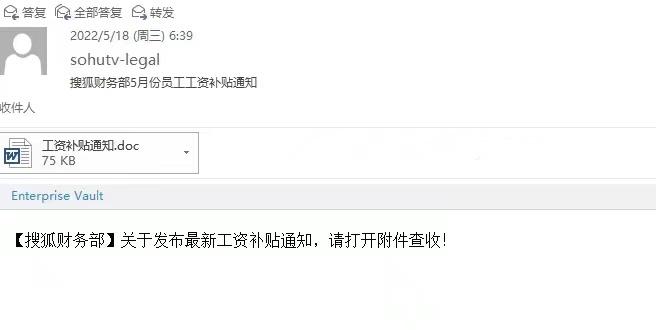
哈嘍~各位親愛的小伙伴們,大家好。
今天小編遇到一位同學咨詢關于郵件合并后遇到小數點和Excel中不一致的問題。索性整理了一篇文章和大家一起分享一下。
在解決上面同學的問題之前,我們一起來簡單復習一下郵件合并的使用技巧,以工資條為例。點擊《HR必備技能:word文檔郵件合并功能批量制作工資條》查看批量制作工資條詳細教程。

1.提前準備好工資表和工資條模板。
2.打開工資條模板,將光標置于表格中,依次點擊【郵件】-【開始郵件合并】-【普通Word文檔】,在【選擇收件人】下拉列表中選擇【使用現有列表】,在彈出的對話框中導入工資表。選擇需要導入的sheet表什么是word的郵件合并功能,最后點擊【確定】。

3.給工資條中的字段分別插入合并域。
4.點擊【預覽結果】,使域代碼全部變成表格中的信息。此時會看到“代繳保險”和“實發工資”這兩個字段小數點后面的數據很長。

開篇同學問的就是如何將“代繳保險”和“實發工資”的數據精確到百分位?
解決方法:
單擊【預覽結果】,回到合并域狀態下,選中“代繳保險”的合并域,切換域代碼,在代繳保險的后面添加“ \# 0.00 ”。再次切換域代碼,點擊【預覽結果】什么是word的郵件合并功能,小數點后面就由多位變成兩位了。“實發工資”的合并域字段也是一樣的操作方法。

本期教程就到這里,我們下期再見。
掃碼進群,一起討論學習